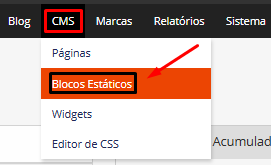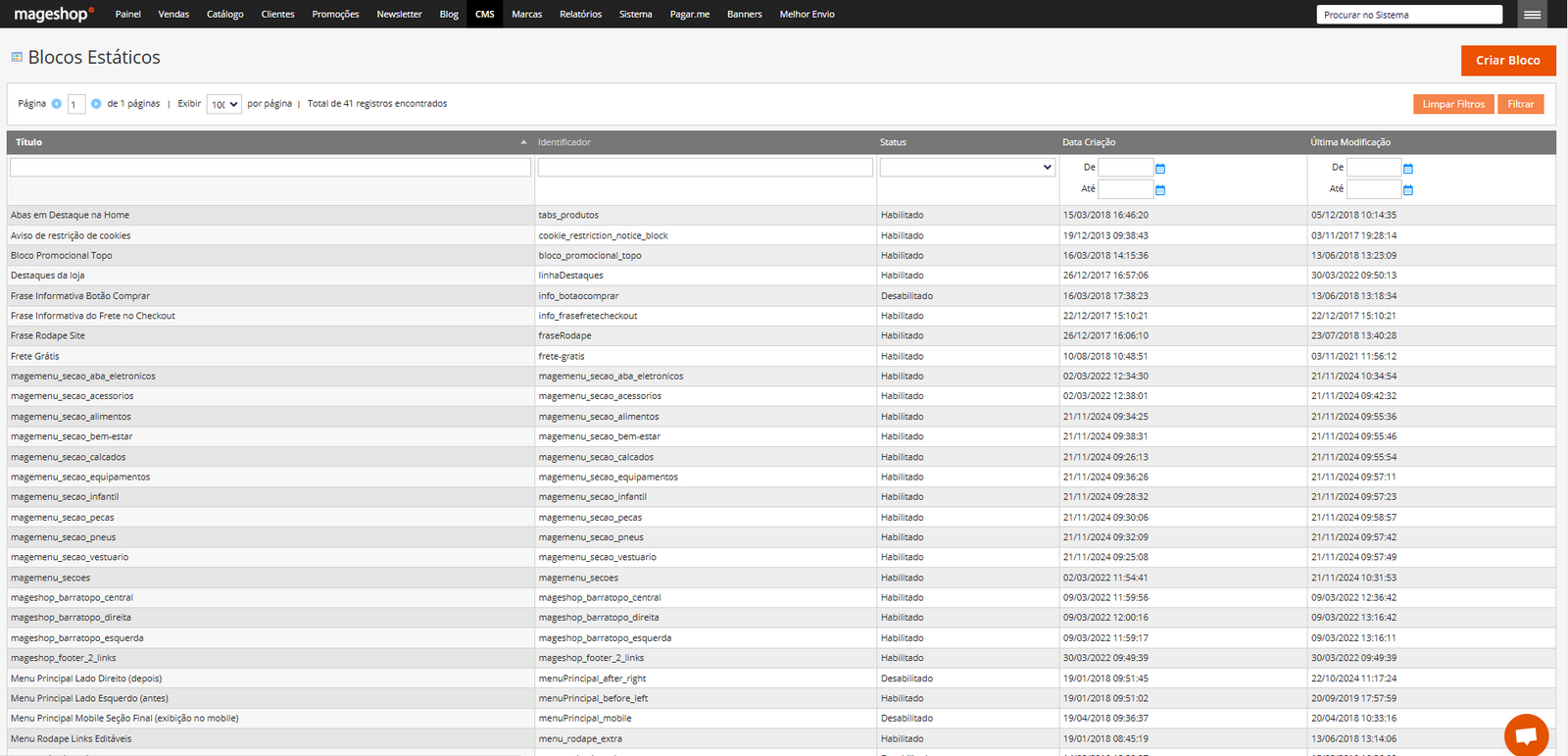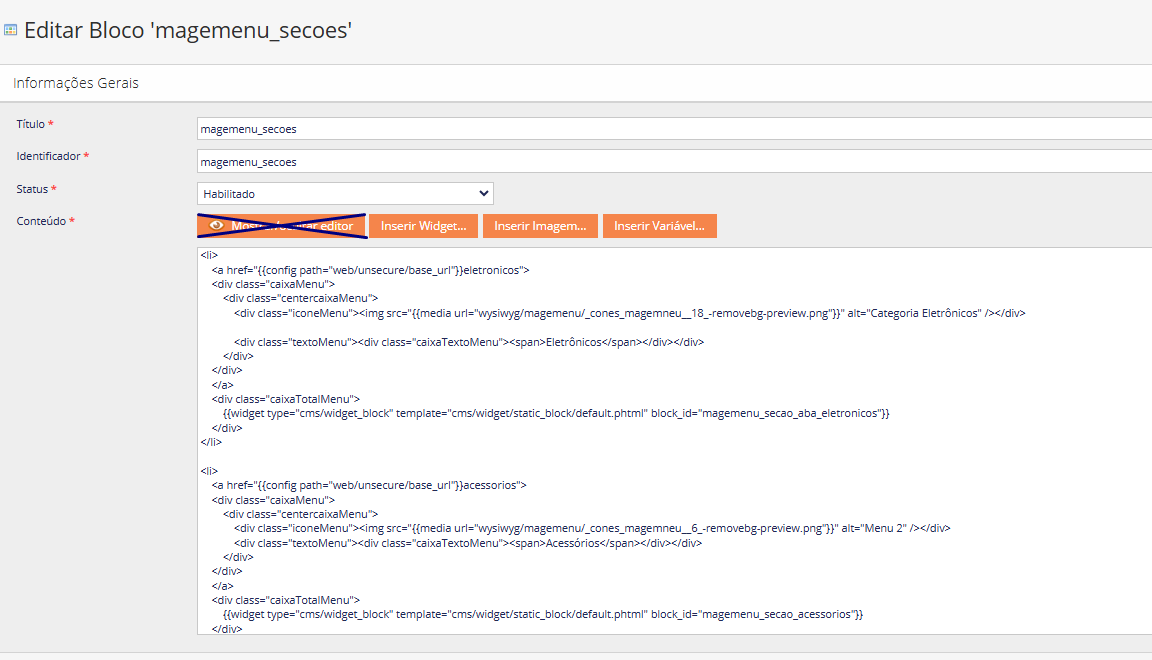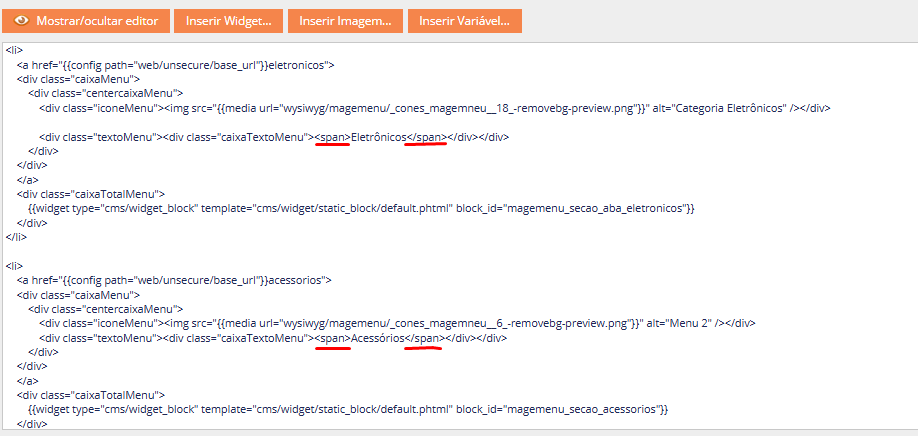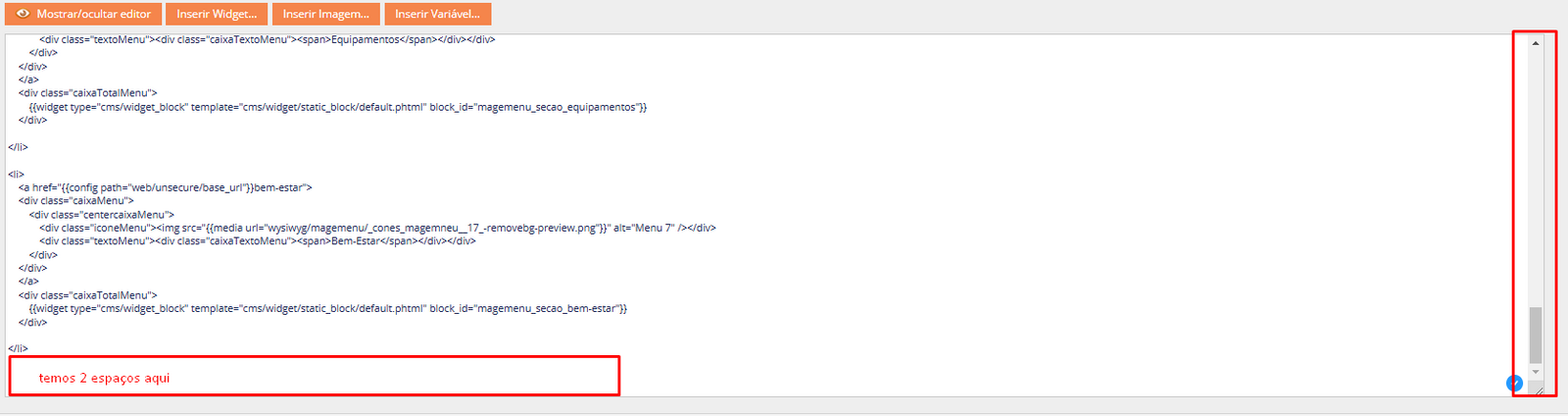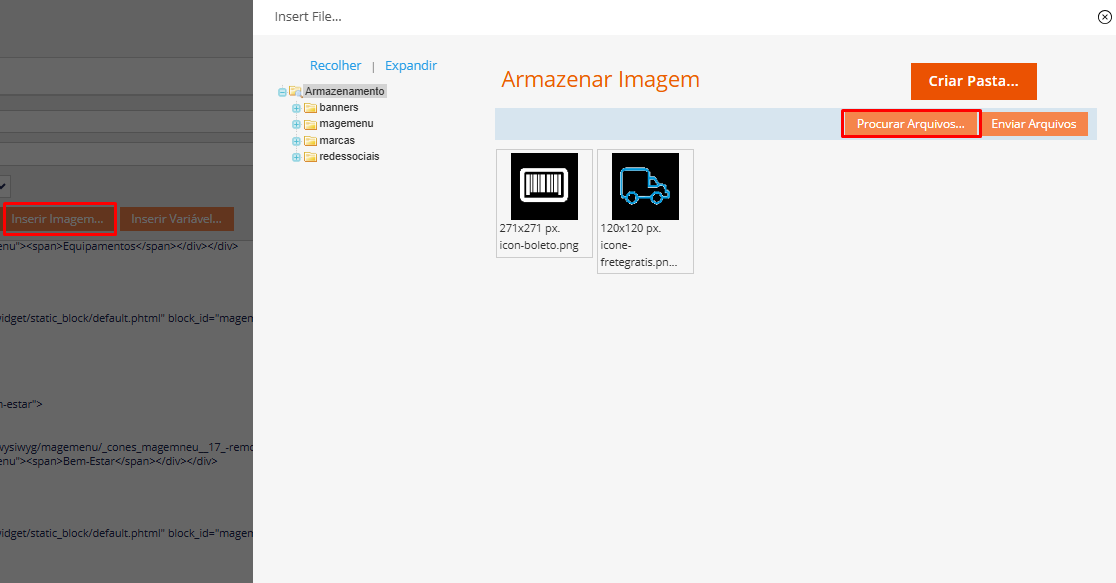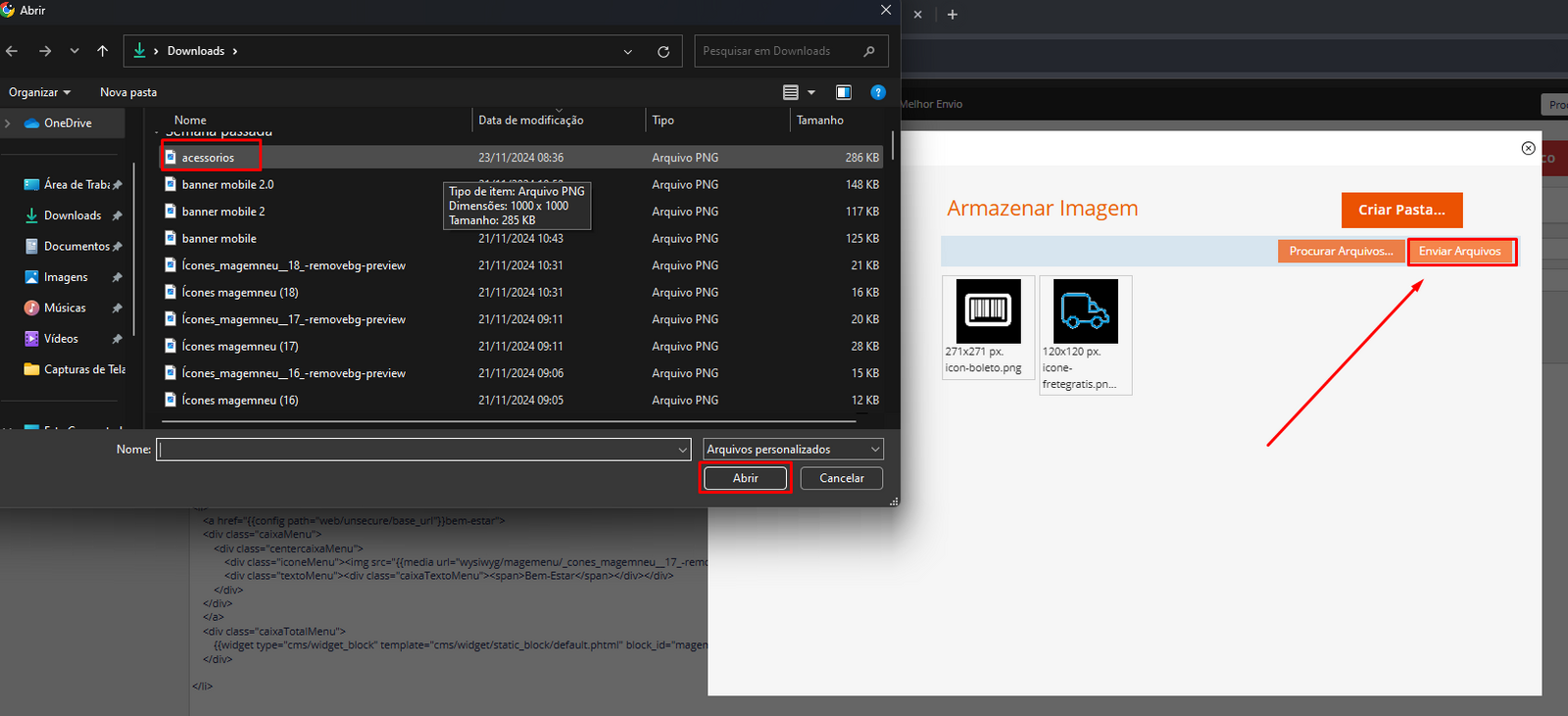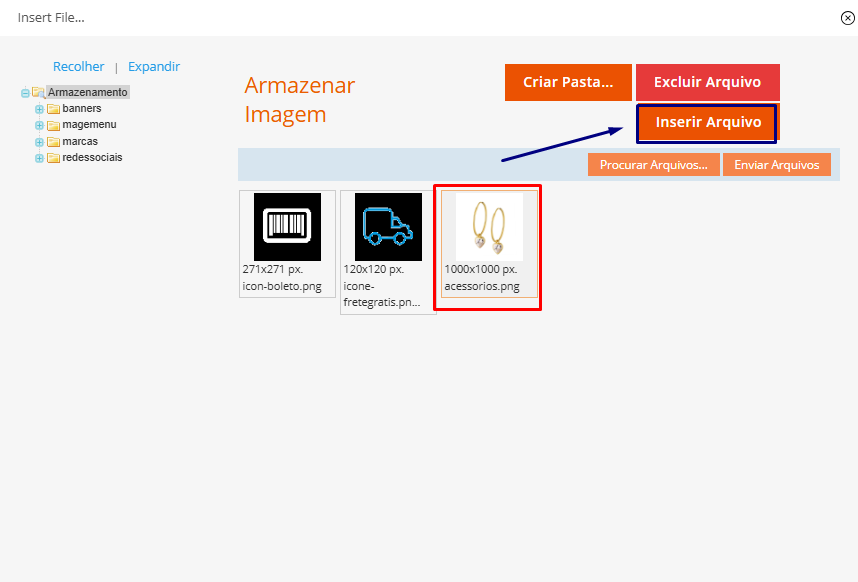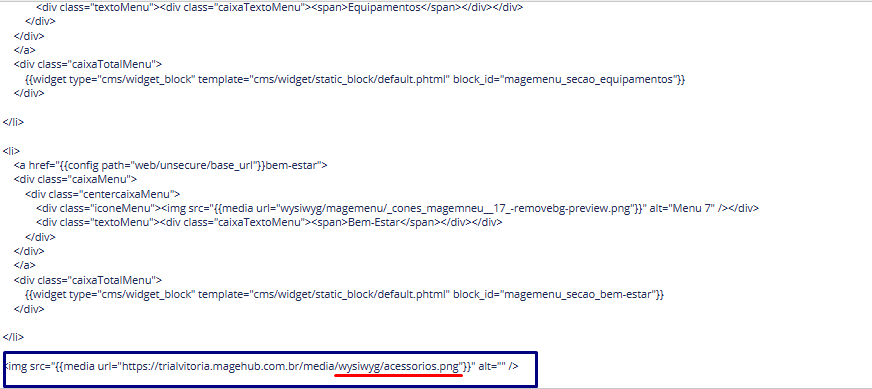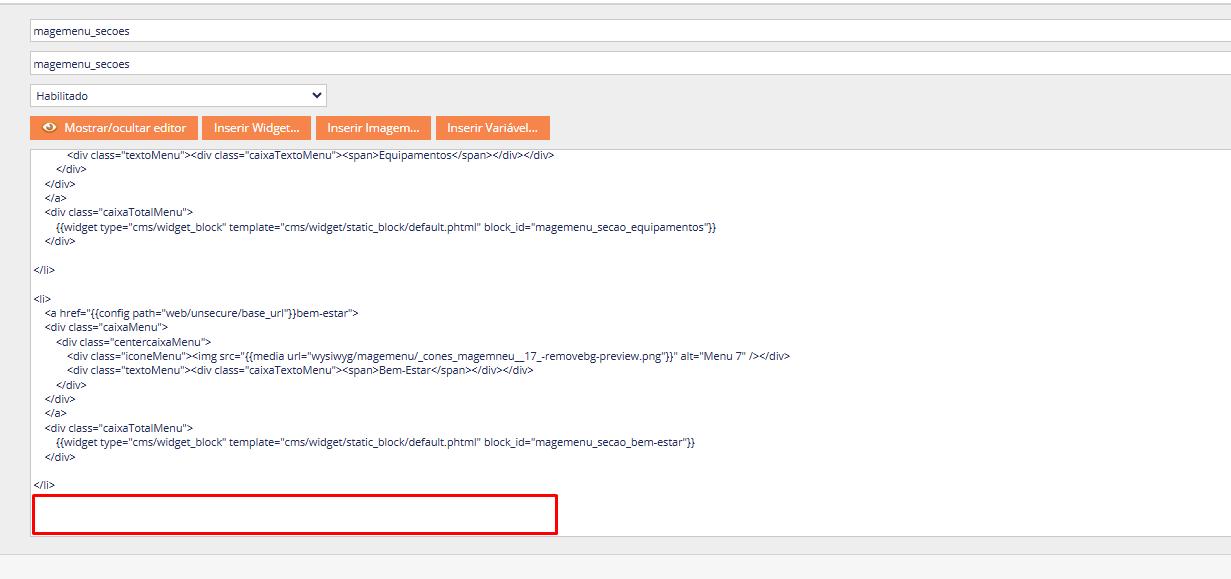Blocos Estaticos - Magento 1
No blocos estáticos, nele contém conteúdos editáveis como Banners, Paginas, WhatsApp ícone chat e Menu Rodapé Links Editáveis
Copie o html do bloco estático e salve em um bloco de notas antes de realizar alterações, assim, se fizer algo que não gostou ou que gerou um erro no design, pode sempre voltar para a versão original do html que está salvo no bloco de notas.
Vá em CMS > Blocos Estáticos
Logo após aparacerá esta tela:
Atenção: Nunca use o botão Show / Hide Editor em blocos estáticos, ele altera toda linguagem em HTML original
Para alterar algum texto que você queira bastar achar <span>texto de exemplo</span>. como na imagem abaixo:
Para colar alguma imagem basta encontrar onde está escrito: <img src= "{{media url="wysiwyg/...
Ali dentro você coloca sua imagem. Mas como faz isso? Muito simples!
Vamos ao final de todas essas linhas e vamos dar dois "enter" para dar um espaço entre as linhas e a imagem que vamos colocar, como na imagem a baixo:
Logo depois vamos em Inserir Imagem > Procurar Arquivos
É muito importante já ter a imagem salva no seu computador! Procure a imagem que você queira, clique sobre ela e vá em 'Abrir', logo depois vá no botão laranja escrito 'Enviar Arquivos'
Agora que já temos a imagem que vamos utilizar dentro do magento, basta clicar sobre ela e logo após ir em 'Insserir Arquivos'
Perceba que a URL da imagem foi no espaço em branco que deixamos lá no final da página, agora nós vamos copiar essa URL. Toda ela? Não, apenas a parte que comça com 'wysiwyg/' e que termina com .png assim vamos ter a imagem que quermos bem certinha!
Agora vamos colocar ela no lugar certo, veja no pequeno vídeo a seguir:
Não esqueça de clicar em Salvar
Não esqueça de atualizar o CACHE
Qualquer dúvida, estaremos no chat de suporte de segunda a sexta ( 8:00 a 12:00 horas) (13:30 a 18:00 horas ) ou por email web@tryideas.com.br